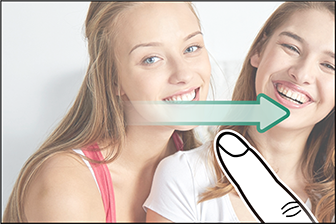このカメラでは、液晶モニター(LCD)をタッチパネルとして使用できます。
タッチ操作で静止画を撮影したり、フォーカスエリアを変更したりすることができます。撮影画面のタッチパネルモードアイコンをタッチするごとに、タッチ操作を変更できます。
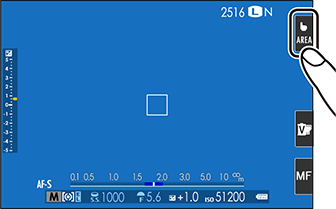
セットアップメニューのKタッチパネル設定がOFFのときは、タッチパネルモードアイコンは非表示になり、タッチ操作の切り替えはできません。
撮影メニューのKタッチパネルモードでもタッチ操作を切り替えることができます。
| モード | 意味 | |
|---|---|---|
 |
ショット |
シャッターボタンを押す代わりに、ピントを合わせたいところの画面をタッチして撮影します。連写撮影では、画面を押し続けている間、連続撮影します。 |
 |
AF |
タッチした場所にピントを合わせ、AFロックします。シャッターボタンを全押しして撮影します。 |
 |
エリア選択 |
フォーカスエリアに設定したい場所をタッチすると、タッチした場所にフォーカスエリアが移動し、ピントを合わせる位置や拡大表示の位置が変更できます。 |
 |
OFF |
タッチ操作を使用しません。 |
| モード | 意味 | |
|---|---|---|
 |
ショット |
W動画設定 > フォーカスモードがシングルAFのときは、動画撮影中に画面をタッチすると、タッチした場所でピントを合わせ直します。 W動画設定 > フォーカスモードがコンティニュアスAFのときは、動画撮影中にタッチした場所にピントを合わせ続けます。 |
 |
AF |
|
 |
エリア選択 |
W動画設定 > フォーカスモードがシングルAFのときは、動画撮影中に画面をタッチすると、タッチした場所にフォーカスエリアが移動します。シャッターボタンを半押しするとピントを合わせ直します。 W動画設定 > フォーカスモードがコンティニュアスAFのときは、動画撮影中にタッチした場所にピントを合わせ続けます。 |
 |
OFF |
タッチ操作を使用しません。 |
動画撮影中にタッチ操作を行う場合は、撮影メニューでW動画設定を選び、AFモードをエリア選択にすることをおすすめします。タッチパネルモードによっては、AFモードがオートエリアのままでも自動的にエリア選択に変更される場合があります。
タッチパネル操作で機能の設定を変更できます。撮影モードによって、変更できる内容が異なります。
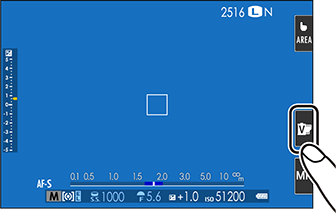
| 撮影モード | 意味 | |
|---|---|---|
 |
フィルムシミュレーション |
撮影モードが S、P、S、A、M のときに、フィルムシミュレーションの設定を変更できます。 |
 |
シーンポジション |
撮影モードが SP のときに、シーンポジションを変更できます。 |
 |
アドバンストフィルター |
撮影モードが Adv. のときに、アドバンストフィルターを変更できます。 |
 |
美肌 |
撮影モードが h 美肌(Z)のときに、美肌効果のレベルを変更できます。 |
タッチパネル操作でフォーカスモードを変更できます(a フォーカスモード)。
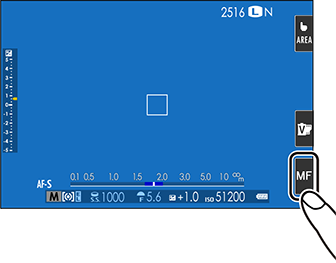
タッチ操作でデジタルズーム撮影ができます。
撮影メニューの Kタッチパネルモードがどのモードに設定されていてもタッチズーム撮影は可能です。
撮影メニューの MタッチズームをONにします。
画面をマルチタッチ(a ピンチアウト)して、デジタルズームの倍率を調整します。
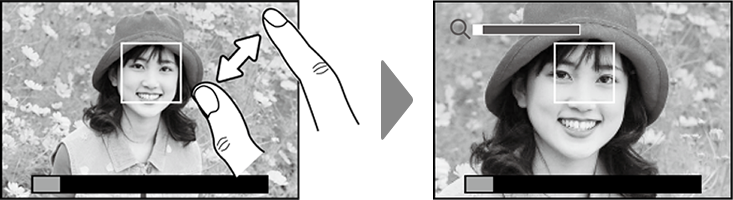
画面のどの場所にマルチタッチしても、デジタルズームは画面中央で行います。
フォーカスエリアは Fフォーカス設定のフォーカスエリア選択で設定されている位置になります。Kタッチパネルモードがエリア選択に設定されているときは、デジタルズーム中でもタッチ操作でフォーカスエリアを変更できます。
撮影します。
セットアップメニューの Kタッチパネル設定がONのときは、1コマ再生時に以下のタッチ操作ができます。
画面上を指で掃くように動かすと、前後の画像を表示できます。
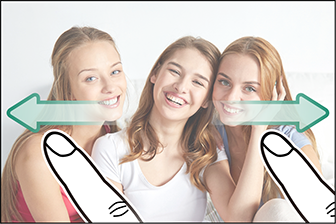
画面上に2本の指を置き、指の間隔を広げるように動かし、画像を拡大表示できます。
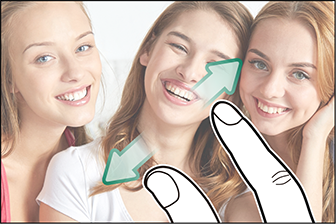
画面上に2本の指を置き、指の間隔を狭めるように動かし、画像を縮小表示できます。
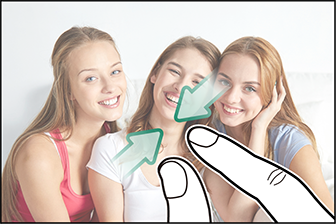
元の表示画像より縮小した画像は表示できません。
画面を2回タッチすると、ピントを合わせた位置を拡大表示できます。

拡大表示中に、表示される画像の範囲を移動できます。